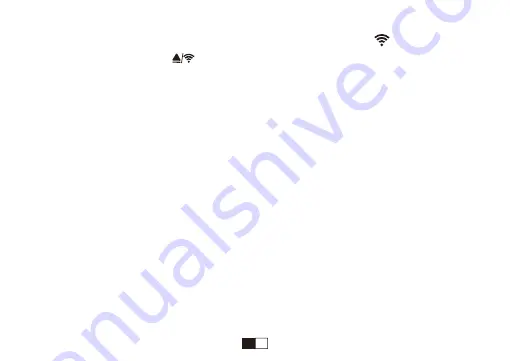
2. WiFi in stato defaulted e' “ON”, lo schermo LCD mostrera' una icona a “ ”.
Premere il pulsante / WiFi “ ” può visualizzare l'interfaccia di SSID WiFi e Password e
premere nuovamente per chiudere l'interfaccia.
3. Collega al WiFi della fotocamera con il cellulare(Nome: ThiEYE_CAM, password 12345678),
avvia App e guarda e opera la fotocamera attraverso l'APPdel cellulare.
01
02
03
04
05
06
07
08
09
10
11
12
13
14
15
16
17
18
19
20
21
22
23
24
25
26
27
28
29
30
31
32
33
34
35
36
37
38
39
40
41
42
43
44
45
46
47
48
49
50
51
52
53
54
55
56
57
58
59
60
61
62
63
64
65
66
67
68
69
70
71
72
73
74
75
76
77
78
79
80
EN
EN
EN
EN
EN
EN
EN
EN
EN
EN
EN
EN
EN
EN
EN
EN
FR
FR
FR
FR
FR
FR
FR
FR
FR
FR
FR
FR
FR
FR
FR
FR
DE
DE
DE
DE
DE
DE
DE
DE
DE
DE
DE
DE
DE
DE
DE
DE
IT
IT
IT
IT
IT
IT
IT
IT
IT
IT
IT
IT
IT
IT
IT
IT
JP
JP
JP
JP
JP
JP
JP
JP
JP
JP
JP
JP
JP
JP
JP
JP
Nota: il WiFi è impostato su "ON" quando si utilizza questa videocamera per la prima volta, se si
desidera attivare / disattivare il WiFi manualmente, il metodo come segue:
C'è uno "WiFi" nelle Impostazioni di sistema, il valore dell'opzione è Off / On e l'impostazione
predefinita è On.
· Se è necessario DISATTIVARE il WiFi, impostare "WiFi" Off, il WiFi è SPENTO.
· Se il Wi-Fi è disattivato, se si desidera ACCENERE sul WiFi, impostare "WiFi" attivo, il WiFi è
attivo.
Informazioni su Turning ON / OFF WiFi
Summary of Contents for Safeel Zero+
Page 1: ...Dash Cam Safeel Zero USER MANUAL PSFZP V1 0...
Page 67: ...1 3M Micro USB USB 65JP 32G MicroSD...
Page 70: ...4 LED 1 Micro SD SD Micro SD Micro SDHC Micro SDXC Class10 UHS 1 SD 32GB SD SD 68JP...
Page 71: ...10 3s 3 69JP...
Page 73: ...6 7 WiFi OK OK 71JP 00 00 34 VID_002MOV 1080P 30FPS...
Page 74: ...72JP 1080P 3 Min Resolution Cyclic Record Motion Detection Voice Recording Date Stamp...
Page 75: ...1 3 5 10 73JP...
Page 76: ...20 WDR 74JP...
Page 77: ...2 3 LED 3 75JP...
Page 78: ...ThiEYE thieye com support html 4 WiFi 1 QR HP www thieye com ThiEYE DVR App 76JP...
Page 80: ...5 1 2 3M 3M 78JP...
Page 81: ...6 Mass Storage PC Camera REC_mode 3 USB USB 79JP...
Page 82: ...7 Class 10 SD 50Hz 60Hz 80JP...
















































